行为
要为不具有 C++ 或 QML 代码的文本文件指定缩进设置(例如 Python 代码文件),请选择首选项 > 文本编辑器 > 行为。
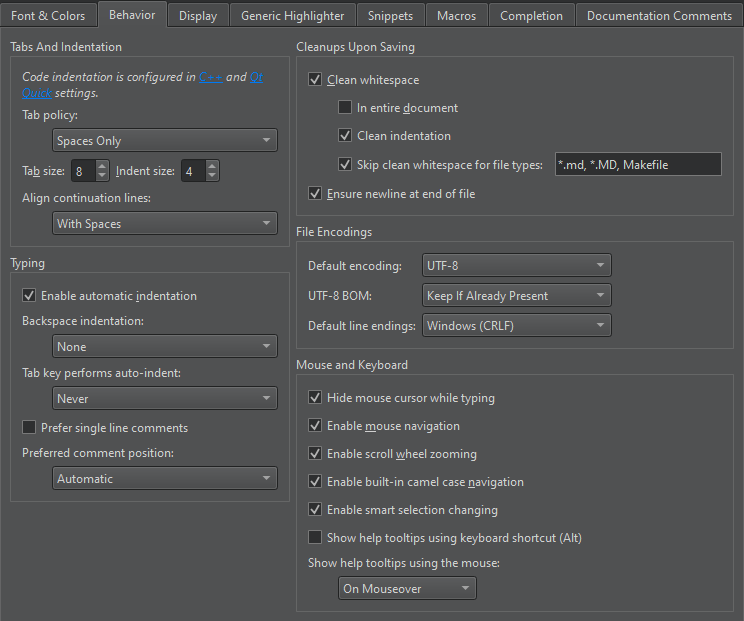
您可以指定如何解释 制表符 和 退格键 按击以及如何对齐续行。
指定制表符设置
您可以在以下级别指定制表符设置
- 对于所有 C++ 文件
- 对于所有 QML 文件
- 对于所有其他文本文件
- 对于项目中的 C++ 文件
- 对于项目中的 QML 文件
- 对于项目中的其他文本文件
指定制表符和缩进
您可以在“制表符和缩进”组中指定制表符策略和大小。在“制表符策略”字段中,选择是否仅使用空格或仅使用制表符进行缩进,或者使用它们的组合。
默认情况下,代码编辑器中的制表符长度为 8 个空格,缩进大小为 4 个空格。您可以单独为每个项目和不同类型的文件指定制表符长度和缩进大小。
您可以使续行与上一行对齐。在“对齐续行”字段中,选择完全不启用自动对齐并将续行缩进到逻辑深度。要始终使用空格进行对齐,请选择使用空格。要遵循制表符策略,请选择使用正常缩进。
设置按键首选项
当您键入文本或代码时,它会根据所选文本编辑器或代码风格首选项自动缩进。要设置按键首选项,请选择首选项 > 文本编辑器 > 行为 > 按键。
要禁用自动缩进,请取消选中启用自动缩进复选框。
您可以在“退格缩进”字段中指定按下退格
键时缩进如何减少。要逐个空格后退,请选择无
。要减少前导空白的缩进一级,请选择跟随前一个缩进
。如果光标左侧是空格,则选择不缩进
以后退一个制表符长度。
您可以为Tab
键是否在您按下时自动缩进文本进行指定。在“Tab键自动缩进”字段中,选择始终
以自动缩进文本。要仅在光标位于前导空白内时缩进文本,请选择前导空白
。
您的突出显示定义文件可以为多行和单行注释都提供定义。要应用单行注释定义进行注释时,选择首选单行注释
。在首选注释位置
中,选择自动
以让文件的突出显示定义确定单行注释的位置。如果没有可用的突出显示定义,则注释将被放置在前导空白之后。选择在空白后
以始终将它们放在那里。选择行首
以将单行注释放置在行末。
另请参阅 更改文本编码、查找首选项、C++ 代码样式、Nim、缩进文本或代码、Qt Quick 代码样式 和 字体与颜色。
©2024 The Qt Company Ltd. 包含在本文档中的文档贡献是各自所有者的版权。提供的文档受自由软件基金会发布的 GNU 自由文档许可协议第 1.3 版 的条款许可。Qt 和相应品牌是芬兰 The Qt Company Ltd 的商标以及全球其他国家的商标。所有其他商标均为其相应所有者的财产。
